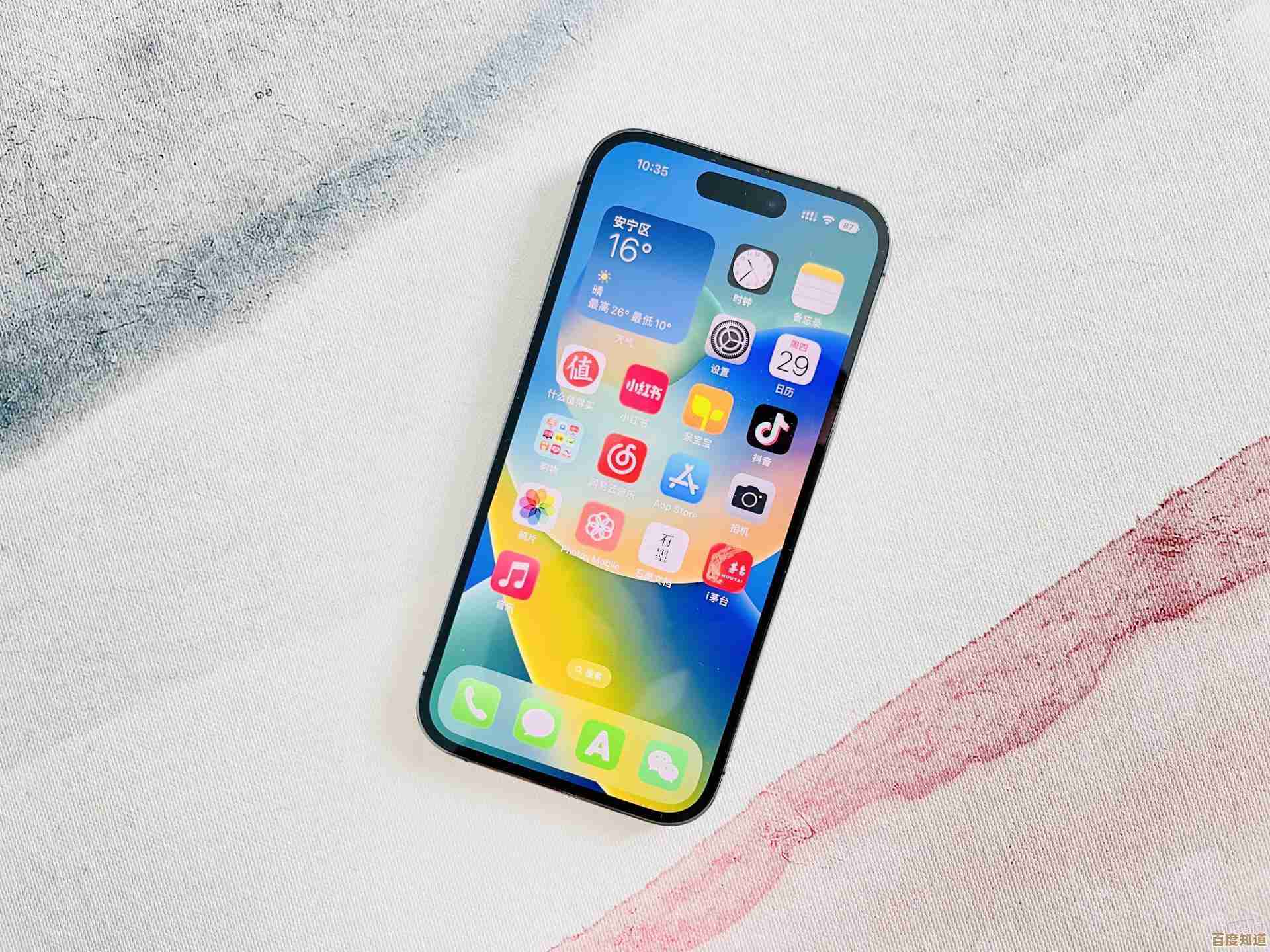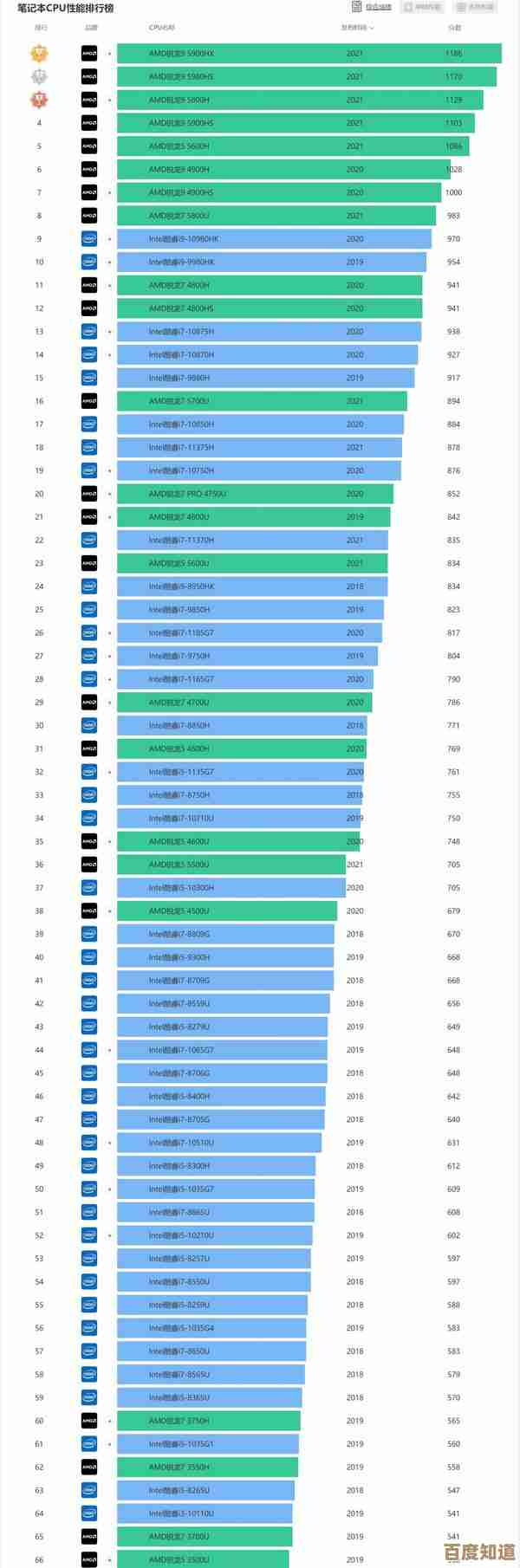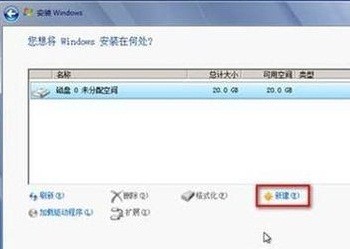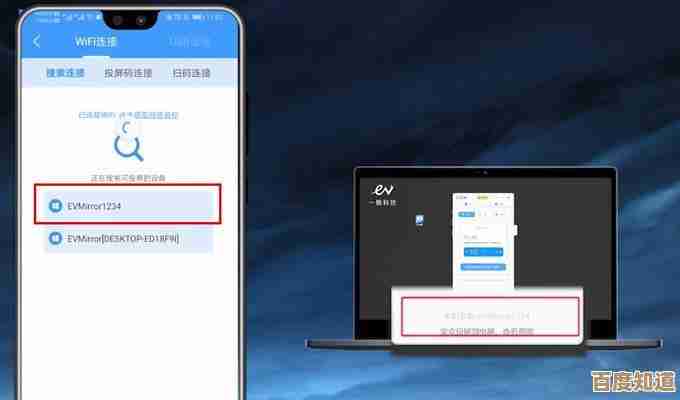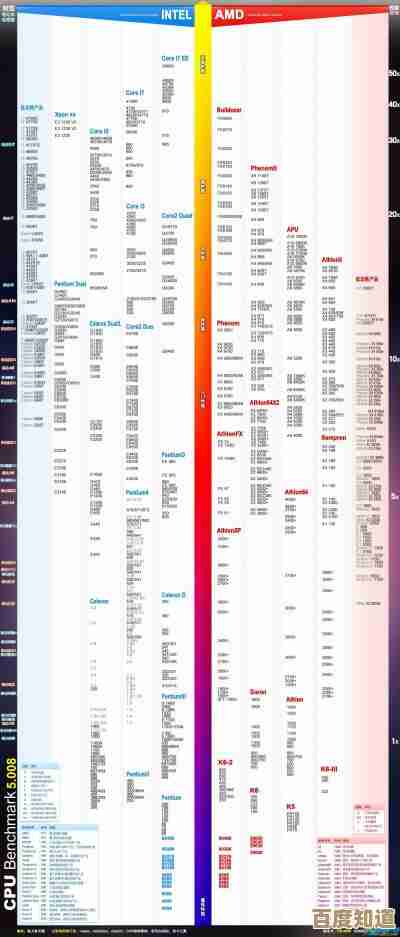小鱼教您苹果手机恢复出厂设置的详细步骤指南
- 问答
- 2025-10-21 16:28:52
- 2
哎,您是不是也遇到过这种情况?手机用久了,卡得不行,或者准备卖掉、送人,得把里头自己的东西抹得干干净净…这时候“恢复出厂设置”就成了必经之路,但这事儿吧,说起来简单,真要去按那个按钮,心里又有点打鼓:照片会不会没删干净?步骤错了会不会变砖?别急,我这就把我自己折腾过好几次的经验,像聊天儿一样跟你唠唠,咱们一步步来。
最重要的一步,千万千万、千万要做的,就是备份!我知道你可能觉得烦,觉得“哎呀我没什么重要东西”,但相信我,手机里总有点你舍不得的,比如跟家人的聊天记录,或者某张特别逗的宠物照片,我之前有一次就差点忘了备份我闺女第一次自己走路的小视频,现在想起来都后怕。😅 用iCloud也行,连电脑用iTunes(或者现在叫“访达”了)也行,甚至找个第三方软件都行,给自己留个后路,这一步没做好,后面可没后悔药吃。
备份搞定了,心里就踏实一大半了,好,咱们正式开始动手,先把手机拿出来,解锁,恢复出厂设置其实有两条路可以走,一条是在手机“设置”里操作,这是最常用的;另一条是万一手机开不了机、或者忘记密码时用的“强制恢复模式”,咱先说说正常的这条路。
你打开“设置”,对,就是那个灰色齿轮图标,往下滑,找到“通用”,点进去,再往下翻,一直翻到最底下…对,就是那个红色的选项“传输或还原 iPhone”,点开它,这里你会看到几个选项,抹掉所有内容和设置”,点这个之前,系统通常会让你再输入一次锁屏密码,甚至Apple ID的密码来确认身份,这是苹果的安全机制,怕你误操作或者手机被偷了别人乱来,输完密码,会有一个非常明确的警告弹出来,告诉你这将删除所有媒体、数据、设置,让手机回到初始状态,这时候,深吸一口气,确认你备份好了,点“抹掉”吧。
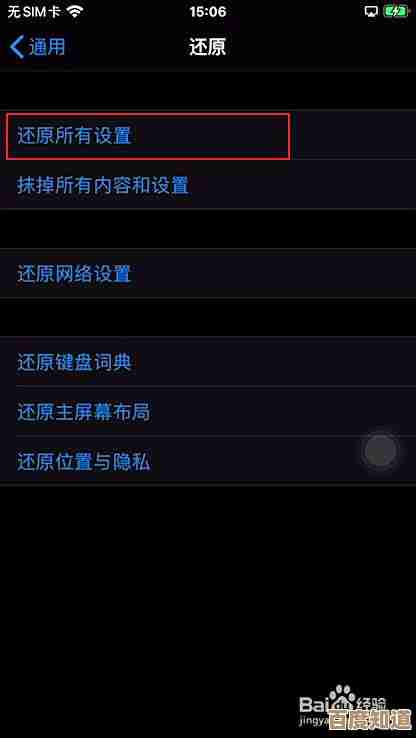
点了之后,手机屏幕可能会黑一下,然后出现一个苹果logo,下面有个进度条,这时候就别动它了,把它放在一边,插上充电器最好,让它自己慢慢处理,这个过程可能几分钟,也可能十几分钟,取决于你手机里东西的多少,等着就行 别手欠去按它,我之前有一次就是等不及,中途硬重启,结果差点出问题,还好最后没事儿。
那万一,手机都进不去系统了咋办?比如你忘了密码,或者手机卡在白苹果界面不动了,这时候就得用电脑了,你需要找一根数据线,和一台装有最新版iTunes(PC)或“访达”(Mac)的电脑,先把手机用数据线连上电脑,然后咱们要强制进入恢复模式,这个步骤因手机型号有点小区别:
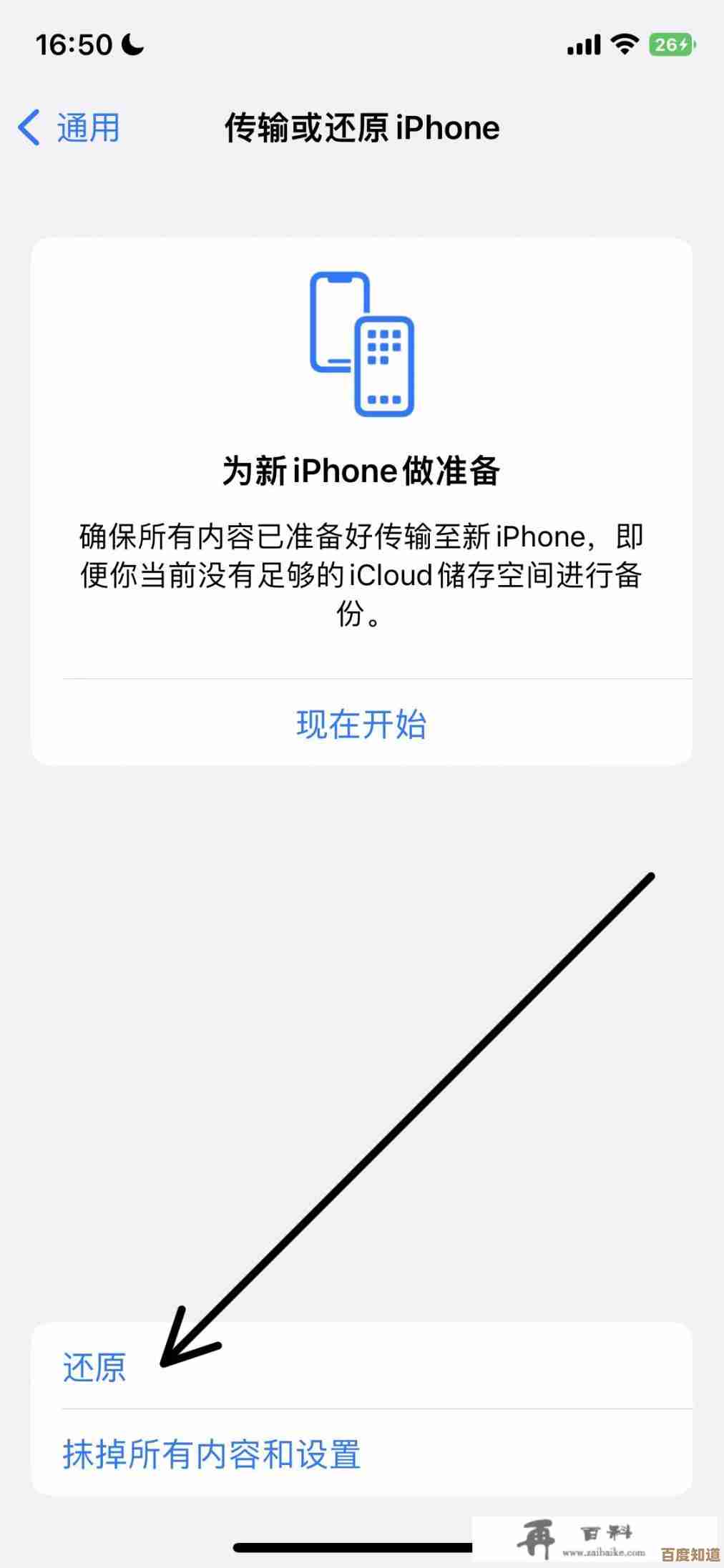
- 如果是iPhone 8或更新机型:先按一下音量加键,再快速按一下音量减键,然后长按侧边电源键,直到屏幕出现连接电脑的图标再松手。
- 如果是iPhone 7/7 Plus:同时按住音量减键和电源键,看到连接图标再松。
- 如果是更老的iPhone 6s那种:同时按住Home键和电源键。
进入这个黑屏只有一根数据线图标的模式后,电脑上的iTunes或访达会检测到一个处于恢复模式的设备,它会提示你“恢复”或“更新”,通常我们选“恢复”,这样它会先下载一个最新的固件,然后帮你彻底抹掉并重装系统,这个过程比较慢,尤其是下载固件,网速不好的话得等好久,可以去泡杯茶…或者看集电视剧。📱➡️💻
等啊等,等进度条走完,手机会自动重启,然后你就看到久违的“Hello”欢迎界面了,就像刚买回来那样,恭喜你,恢复出厂设置成功!
最后再啰嗦两句,恢复完之后,如果你是要自己继续用,就跟着提示一步步重新设置,可以从你之前的备份恢复数据,如果是要卖或者送人,那就千万别登录你的Apple ID,直接跳过所有设置,确保手机完全是个“干净”的新机器,这样对下一个用户也负责。
嗯,差不多就是这样了,整个过程其实不复杂,核心就是胆大心细,备份一定要做!希望我这絮絮叨叨的经验能帮到你,要是还有哪儿不清楚,随时再问哈,祝你顺利!✨
本文由太叔访天于2025-10-21发表在笙亿网络策划,如有疑问,请联系我们。
本文链接:http://waw.haoid.cn/wenda/35713.html